用品使い方サポート
パスワードを入力するとエラーメッセージが表示される
正しいパスワードを入力してください
考えられる原因
入力したパスワードが間違っている、またはパスワードが変更されている。
対処方法
大文字や小文字の入力を確認し、正しいパスワードを入力してください。
- Wi-Fi接続のネットワーク名(本機のWi-Fi機器名)と初期パスワードは、取扱説明書の裏表紙に貼り付けられているラベルをご確認ください。(ネットワーク名はSSIDの“DRH_”以降となります)
接続が完了すると次回からはパスワードの入力は必要ありません。 - 初期パスワードを確認する方法は、以下のページよりご確認ください。
初期パスワードを確認する方法 - 取扱説明書に貼られているパスワードを入力したにもかかわらず、このメッセージが表示される場合、パスワードが変更されている可能性があります。
- パスワードを変更した際、スマートフォンに保存されているパスワードが古いままになっている場合があります。
変更したパスワードを忘れた場合は、パスワードをリセットしてください。
パスワードのリセット手順
- microSDカードを本機から取り出し、カードリーダーに挿入してパソコンに接続する
microSDカードの取り出し手順は、以下のページよりご確認ください。
microSDカードの取り出し手順 - ビューアーソフトを起動する
パソコン用ビューアーソフトのインストール手順は、以下のページよりご確認ください。
パソコン用ビューアーソフトのインストール手順 - [設定]、[本体設定]をクリックする
![[設定]、[本体設定]をクリックする](images/pm5j014.png)
- microSDカードを接続しているドライブを指定し、[OK]をクリックする
![microSDカードを接続しているドライブを指定し、[OK]をクリックする](images/pm5j015.png)
- “本体設定”の“Wi-Fi”タブから、“Wi-Fiパスワードをリセットする”に“√”を付ける
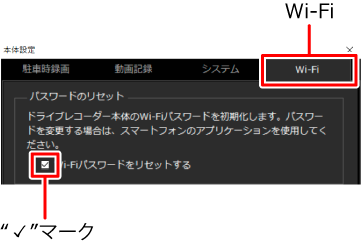
- [OK]をクリックする
![[OK]をクリックする](images/px2j014.png)
- 確認ダイアグが表示されるので[はい]をクリックする
リセットしたパスワードの設定情報をmicroSDカードに保存します。
設定を保存したmicroSDカードを本機に挿入し、電源を“ON”にすると自動的にパスワードがリセットされます。
